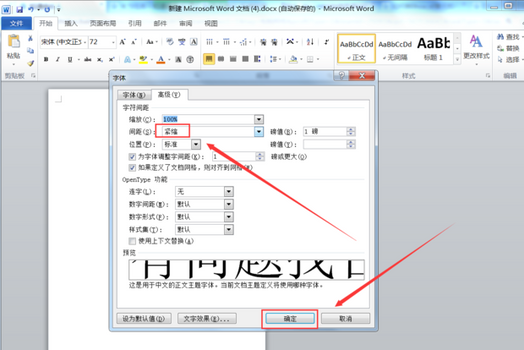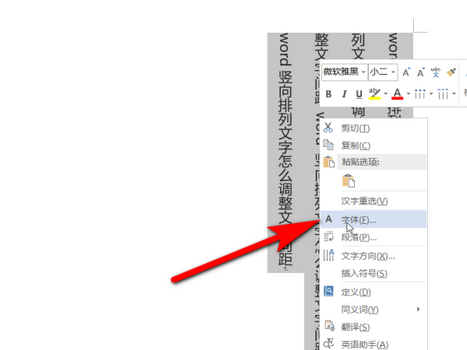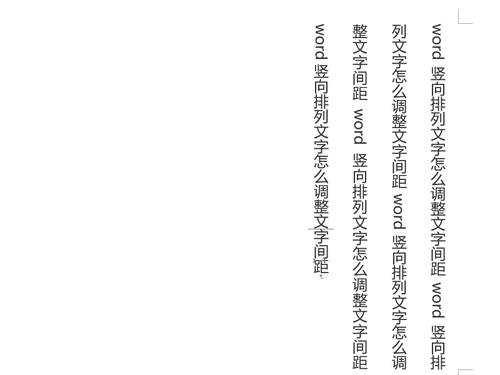word竖排文字怎么调整字间距 word竖排文字的间距怎么调整 |
您所在的位置:网站首页 › word文档文字间距紧缩怎么调 › word竖排文字怎么调整字间距 word竖排文字的间距怎么调整 |
word竖排文字怎么调整字间距 word竖排文字的间距怎么调整
|
word竖排文字怎么调整字间距 word竖排文字的间距怎么调整
更新日期:2022-04-14 10:41:42来源:互联网 word竖排文字怎么调整字间距,竖排文字和横排文字调整间距的方式是一样的,选中文字,打开格式-段落,点击行距进行调节行间距就可以啦。小伙伴们想要在word里调整竖排文字的字间距,要怎么操作呢,下面小编就给大家带来word竖排文字的间距怎么调整的方法。
word竖排文字的间距怎么调整 1、打开一个WORD文档。 2、选中需要设置间距的文字,然后鼠标点击右键,在展开的菜单栏中选中字体设置,单击打开。
3、在打开的字体设置菜单栏中,选择间距设置项,在间距设置中选择间距类型加宽或紧缩,在后面的磅值中输入所需的磅值,单击确认即可。
4、这样我们就可以看到文本中的文字已经根据所需设置改变了文字间距了。
以上就是小编带来的word竖排文字的间距调整的方法,希望大家喜欢。 猜你喜欢的教程 wps会员免费永久激活码2023最新 wps会员免费永久激活码2023最新分享 浩辰cad2023永久激活序列号 浩辰cad2023激活序列号大全 wps序列号永久激活码2022 wps序列号永久激活码最新分享 WPS总是卡住怎么办 WPS卡死无响应的解决方法分享 腾讯电脑管家工具箱在哪里 腾讯电脑管家工具箱在什么位置热门教程 福昕pdf编辑器v12激活码 福昕pdf编辑器v12激活码详情 win11怎么跳过联网激活 win11跳过联网激活方法 wps会员免费永久激活码2023最新 wps会员免费永久激活码2023最新分享 win10企业版ltsc激活密钥永久 win10企业版ltsc激活密钥 红警黑屏怎么解决win10 红警黑屏解决方法win10 |
【本文地址】
今日新闻 |
推荐新闻 |